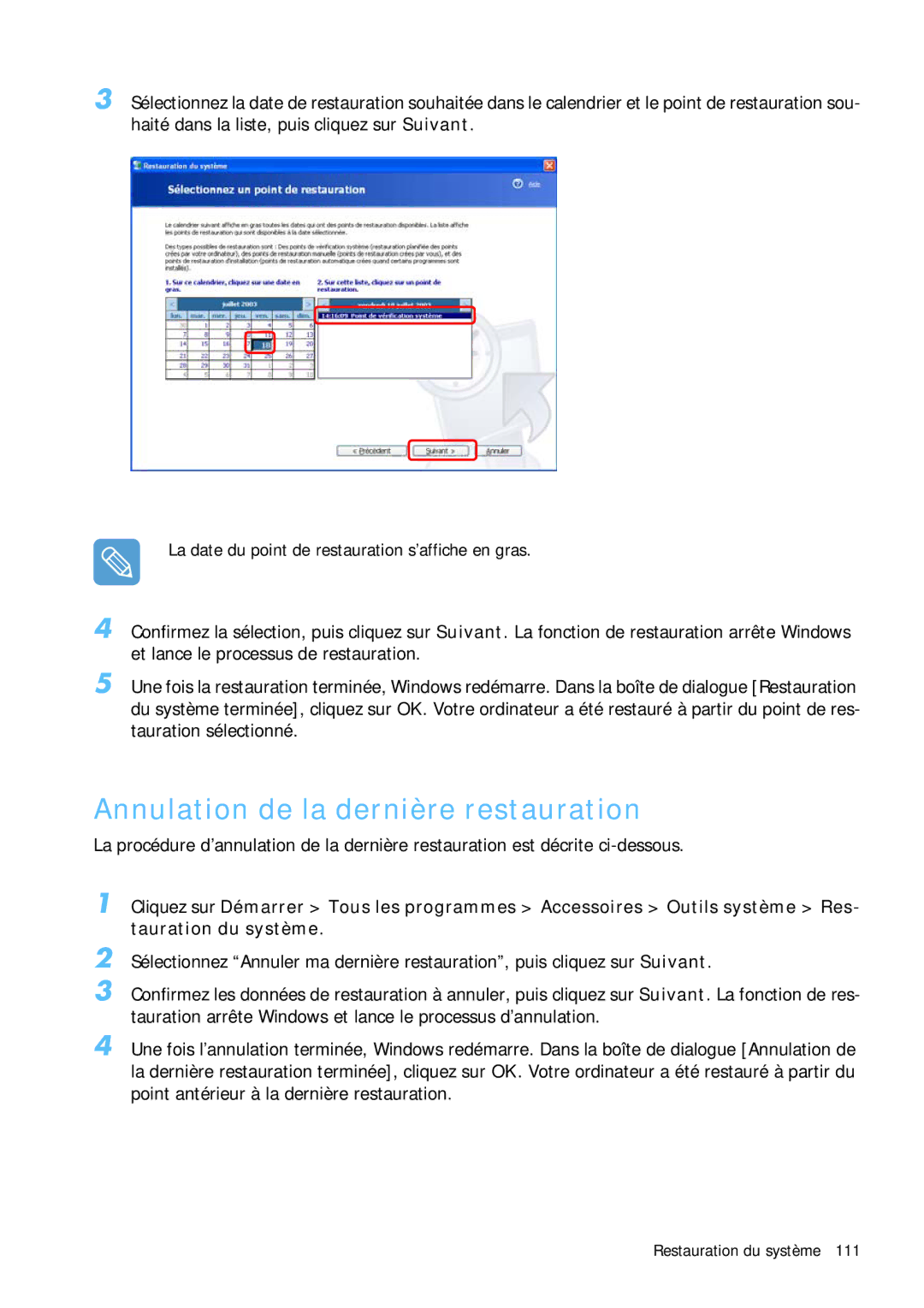3 Sélectionnez la date de restauration souhaitée dans le calendrier et le point de restauration sou- haité dans la liste, puis cliquez sur Suivant.
La date du point de restauration s’affiche en gras.
4 Confirmez la sélection, puis cliquez sur Suivant. La fonction de restauration arrête Windows et lance le processus de restauration.
5 Une fois la restauration terminée, Windows redémarre. Dans la boîte de dialogue [Restauration du système terminée], cliquez sur OK. Votre ordinateur a été restauré à partir du point de res- tauration sélectionné.
Annulation de la dernière restauration
La procédure d’annulation de la dernière restauration est décrite
1 Cliquez sur Démarrer > Tous les programmes > Accessoires > Outils système > Res- tauration du système.
2 Sélectionnez “Annuler ma dernière restauration”, puis cliquez sur Suivant.
3 Confirmez les données de restauration à annuler, puis cliquez sur Suivant. La fonction de res- tauration arrête Windows et lance le processus d’annulation.
4 Une fois l’annulation terminée, Windows redémarre. Dans la boîte de dialogue [Annulation de la dernière restauration terminée], cliquez sur OK. Votre ordinateur a été restauré à partir du point antérieur à la dernière restauration.
Restauration du système 111